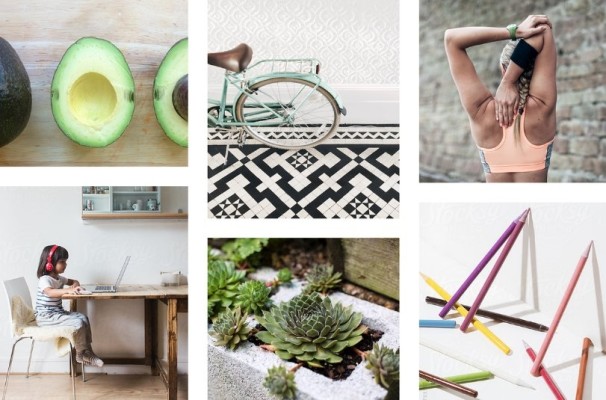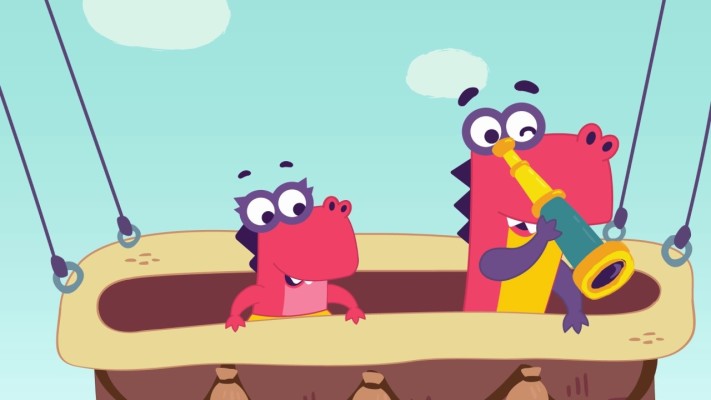Как пользоваться Пинтерестом правильно? Многие слышали об этом сервисе – если вы до сих пор не зарегистрировались, чтобы черпать вдохновение, искать интересные идеи, вдохновляться контентом – это огромная ошибка. Пора исправить оплошность!
Расскажем, как работать с сервисом в декстопной и мобильной версии, как пользоваться Pinterest для любых нужд. Поверьте, вы найдете массу классных фото и видео, будет очень сложно оторваться!
Начало работы
Чтобы пользоваться приложением Pinterest, нужно зарегистрироваться! Разумеется, вы можете открывать отдельные пины и без регистрации. Для полноценной работы с сайтом (и мобильным приложением) нужно создать учетную запись. Иначе вы рискуете столкнуться с ограничениями.
Начинаем разбираться, как пользоваться сайтом Пинтерест – сначала пройдем регистрацию. Откройте официальный портал и нажмите на иконку «Регистрация» наверху справа!
- Введите адрес электронной почты, который планируете использовать;
- Задайте пароль и введите свой возраст;
- Кликните по значку «Продолжить»;
- Вы можете пройти регистрацию через профиль Google – просто нажмите на соответствующую кнопку и дайте системе разрешение на доступ;
- Если подключаетесь через электронную почту, не забудьте перейти по ссылке для подтверждения личности – письмо поступит на указанный почтовый ящик.
Также можно создать бизнес-аккаунт – ниже вы увидите соответствующую кнопку. Но мы рассказываем о том, как пользоваться программой Pinterest обычному человеку, не компании.
Готово! Теперь вы можете настроить параметры профиля.
- Наведите курсор на иконку в виде стрелки (наверху справа);
- Перейдите к меню «Настройки».
В разделе «Изменение профиля»:
- Щелкните по кнопке «Изменить» рядом с фотографией, чтобы загрузить аватар;
- Введите имя и фамилию в соответствующие поля;
- Расскажите немного о себе;
- При желании добавьте веб-сайт (переход в другую социальную сеть);
- Введите расположение (город или страну).
В разделе «Настройки аккаунта» есть нужные параметры, которые помогут разобраться, как пользоваться Пинтерестом:
- Можно поменять пароль или страну;
- Измените язык;
- Выберите нужный пол;
- Подключите аккаунт Гугл;
- Перейдите на бизнес-профиль;
- Свяжите личный и бизнес-аккаунты;
- Отключите или удалите страницу.
Откроем раздел «Подтвердить». Здесь вы можете получить подтверждение всего вашего контента. После подтверждения ваше имя и изображение профиля будут отображаться рядом с пинами, сохраненными с сайта или внешних аккаунтов.
- Подтвердить можно веб-сайты Ютуб и Etsy.
Перейдем к вкладке «Уведомления»:
- Выберите, какие пуш-уведомления хотите получать;
- Подключите оповещения на сайте или в мобильном приложении;
- Настройте оповещения для электронной почты.
Следующая вкладка – «Конфиденциальность и данные». Нужно пользоваться сайтом Пинтерест правильно!
- Установите конфиденциальность в поисковых системах;
- Выберите пользователей, которые могут вас упоминать;
- Поработайте с настройками персонализации.
Во вкладке «Безопасность» вы можете:
- Просмотреть список подключенных устройств (и отключить сессии при необходимости);
- Включить двухфакторную аутентификацию.
В разделе «Приложения» будут появляться программы, которые вы подключили к Пинтересту. При желании этот список можно редактировать.
Закончили с настройками аккаунта! Отдельно вы можете настроить ленту – это одна из самых интересных возможностей сервиса. Но сначала мы расскажем самое интересное о том, как пользоваться Пинтерестом правильно.
Работаем с лентой
После регистрации система сама подскажет, как пользоваться Pinterest – на экране возникнет окно выбора тем. Вы можете отметить несколько наиболее предпочтительных категорий, чтобы получать картинки в соответствующей стилистике, на выбранные тематики.
Вот какие категории доступны: архитектура, женские аксессуары, полезные рецепты, иллюстрации, садоводство… Это лишь несколько вариантов! Полный список включает в себя намного больше вкладок.
Обещаем, вы легко поймете, как пользоваться приложением Pinterest. Перед вами откроется интерактивная лента, которая включает в себя массу фото и видео на разнообразные тематики. Это очень красиво, полезно, вдохновляюще… Стоит оценить своими глазами! Здесь можно найти что угодно – идеи для фото, рецепты, полезные советы и лайфхаки, интерьерные решения. Продолжать можно очень долго!
Выбрали понравившиеся категории? Пользоваться пинами в Pinterest несложно – на главном экране появится лента, она составляется автоматически по вашим предпочтениям. Позже она будет дополняться, меняться – наполнение зависит от выбираемых изображений/ видео.
Перешли на главную? Вот несложная инструкция, как пользоваться Pinterest! Сначала откройте понравившуюся карточку (пин):
- Нажмите на стрелку, чтобы отправить пин в мессенджер Вотсап или скопировать ссылку;
- Кликните по трем точкам – здесь можно выбрать действие. Скройте картинку, чтобы больше не видеть похожие изображения или скачайте пин;
- Нажмите «Сохранить», чтобы добавить пин на доску;
- Кликните по кнопке «Подписаться», если хотите видеть обновления профиля. Посмотреть профиль можно, нажав на аватар;
- Чуть ниже можно посмотреть комментарии и добавленные фото пользователей. Если вы сами опробовали этот пин, загрузите свою фотографию или оставьте комментарий!
Выглядит просто, согласны? Теперь попробуем взглянуть с другой стороны, чтобы пользоваться приложением Pinterest правильно, нужно освоить доски!
Нажмите на аватар наверху справа, чтобы перейти в профиль! Кликните по значку «+», чтобы добавить новую доску.
- Задайте название;
- При необходимости вы можете оставить доску секретной (будете видеть только вы и соавторы).
Как только доска будет создана, вы сможете добавлять на нее пины. Любой элемент можно удалить, перенести на другую доску или добавить в избранное (специальная звездочка) для быстрого доступа.
С помощью вкладки «Сортировка» вы можете управлять несколькими пинами сразу – создавать разделы, массово перемещать или удалять.
В разделе «Примечания» можно оставлять заметки. Составляйте списки дел, оставляйте важные напоминания и многое другое!
Вернемся к личному профилю Пинтерест и найдем на доске иконку карандашика.
- Поменяйте название;
- Загрузите обложку;
- Снимите секретность или наоборот, спрячьте доску;
- Добавьте описание и соавторов;
- Включите персонализацию, чтобы получать пины на основе этой доски;
- Здесь же есть кнопка удаления.
Кроме того, вы можете добавить собственный пин. Вернемся в профиль и нажмем на «+». Загружайте фото и видео, не забудьте дать описание и название! Также можно выбрать конкретную доску для сохранения и указать ссылку, если добавляете контент с конкретного сайта.
Теперь настало время открыть настройки ленты!
Перед вами несколько вкладок:
- История. Можете просмотреть понравившийся просмотренный контент, при необходимости отключите пины, чтобы не собирать рекомендации;
- Доски. Здесь можно управлять созданными досками;
- Темы. Можно отключить или добавить категории, выбранные вами после регистрации;
- Профили. Здесь отображаются ваши подписки.
Последнее, что стоит сказать о том, как пользоваться Pinterest на компьютере – внизу справа есть иконка «+». Если вы нажмете на нее, сможете добавить кнопку для браузера и моментально сохранять понравившиеся картинки, когда будете серфить по сети. Они сразу попадут на нужную доску!
А теперь поговорим о том, как пользоваться приложением Пинтерест на телефоне – иногда мобильная версия гораздо удобнее полноценного сайта.
Как пользоваться Пинтерест в мобильном приложении
Вы можете совершенно бесплатно загрузить приложение через Плей Маркет или Эпстор, после пройти авторизацию или регистрацию (если еще не создали учетную запись). Готовы искать вдохновение?
Пользоваться Pinterest на телефоне несложно. Как только вы откроете приложение, увидите ленту, составленную по вашим рекомендациям. Листайте, просматривайте картинки и видео… Увидели интересный пин? Откройте его!
Под фотографией будут уже знакомые кнопки «Сохранить» и «На сайт» (чтобы посмотреть первоисточник). Любой пин можно отправить другу, кроме того, вы можете подписаться на профиль.
Чуть ниже вы увидите раздел комментариев и фото пользователей, здесь же есть подборка похожих публикаций!
Перелистывать пины можно свайпом справа налево. Или же пролистывайте ленту вниз!
Что еще надо знать о том, как пользоваться Пинтерестом на телефоне? На нижней панели вы можете найти иконку в виде человечка, она позволяет открыть ваш профиль. Сюда сохраняются понравившиеся картинки, здесь же можно добавлять пины самостоятельно и создавать доски.
Если вы действительно хотите разобраться, как пользоваться Пинтерест, скачивайте приложение и начинайте составлять свою ленту! Создавайте доски и сохраняйте классные идеи, делитесь своими фотографиями и видео – вас ждет море положительных эмоций.